Sommaire
Ce tutoriel/article va vous expliquer comment optimiser au mieux la connexion internet sur votre PS4 pour le jeux en ligne. Il y a plusieurs paramètres à prendre en compte que cet article explique.
Le débit de votre connexion internet
Un point primordial est le débit que vous avez avec votre abonnement internet. Il faut savoir qu’il y a maintenant de plus en plus d’objets connecté et par conséquent qui utilisent de la bande passante de votre connexion internet. Si vous avez une connexion ADSL 10Mb/s, celle-ci peut très vite se retrouvée surchargée, il suffit qu’un smartphone télécharge des mises à jour d’application en tâche de fond, qu’une IPTV tourne, que 1 ou 2 PC tournent et regardent des vidéos sur Youtube par exemple, à ce moment-là les 10Mb/s seront vite utilisés par ces différents appareils et il ne restera plus grand-chose pour la PS4, à partir de 20M (ADSL2+ ou VDSL) on peut théoriquement dire que cela devrait suffire à plusieurs appareils d’utiliser la connexion en même temps sans soucis. Le jeux vidéo en ligne ne consomme en soit pas beaucoup de bande passante, cependant la console a tout de même besoin d’avoir un bon environnement afin de se connecter correctement aux différents services du PSN et du jeux auquel vous jouez en ligne.
La latence (ping)
La latence (le ping) est aussi un facteur à prendre en compte, indépendante de votre débit. Cette valeur dépend surtout de la longueur de votre ligne, ainsi que de sa qualité, personne n’a donc la main sur ça excepté votre opérateur. Cependant le ping peut aussi être influencé par la qualité du réseau interne, si la console est connectée en wifi, si par câble si le câble est trop long ou trop vieux etc.. Ce pour cela aussi qu’il est vivement conseillé d’utiliser un câble pour la connexion de la PS4, en wifi il y aura de toute façon de la perte et des interférences, influançant sur le débit mais aussi sur la latence.
Le type de connexion
Si votre PS4 est connectée en wifi, le mieux est de la connecter avec un câble ethernet (RJ45 cat.6 et 4 paires au mieux) pour améliorer la stabilité et les performances de votre connexion sur la console. Si ce n’est pas possible car le modem ou routeur se situe trop loin de la console, il existe des solutions CPL pour remédier à cela, cette méthode ne garantit cependant pas un fonctionnement stable comme avec un câble RJ45 en direct sur le modem et n’est pas forcément la meilleure. Si vous n’avez aucune autre solution que le wifi, vous pouvez changer le canal utilisé par celui-ci depuis l’interface de votre routeur, si le canal utilisé est actuellement surchargé par les autres wifis des environs, mettez-le sur un canal libre ou moins surchargé. Vous pouvez également acquérir un répéteur wifi si le signal qui arrive sur votre PS4 est trop faible, l’idée serait alors de le mettre le plus au « milieux » entre votre routeur et votre PS4 afin d’avoir le moins de perte de signal possible.
Configuration réseau de la PS4
Il est aussi possible de configurer manuellement sa PS4 afin d’améliorer la communication de celle-ci avec votre routeur, ce tutoriel va vous montrer comment faire.
Sur votre PS4, commencez par aller sur les Paramètres de la console.
Descendez ensuite sur le menu Réseau.
Allez ensuite sur Configurer la connexion internet.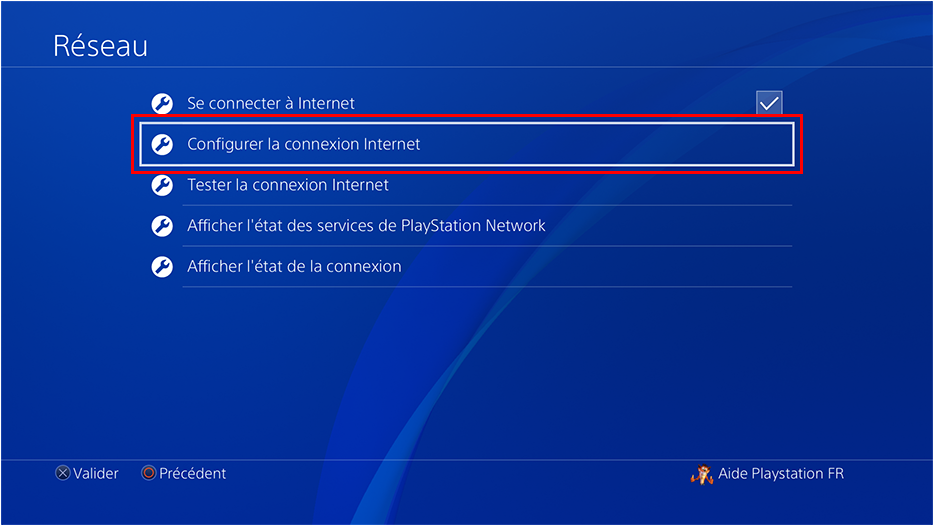
Sélectionnez ensuite la méthode de connexion actuellement utilisée par votre PS4, en wifi ou par câble.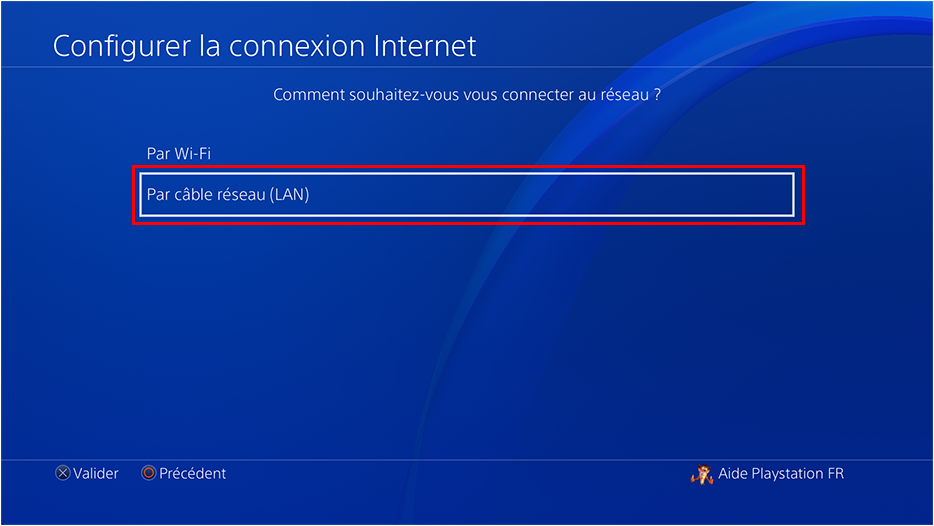
Choisissez ensuite la méthode de connexion Personnalisé.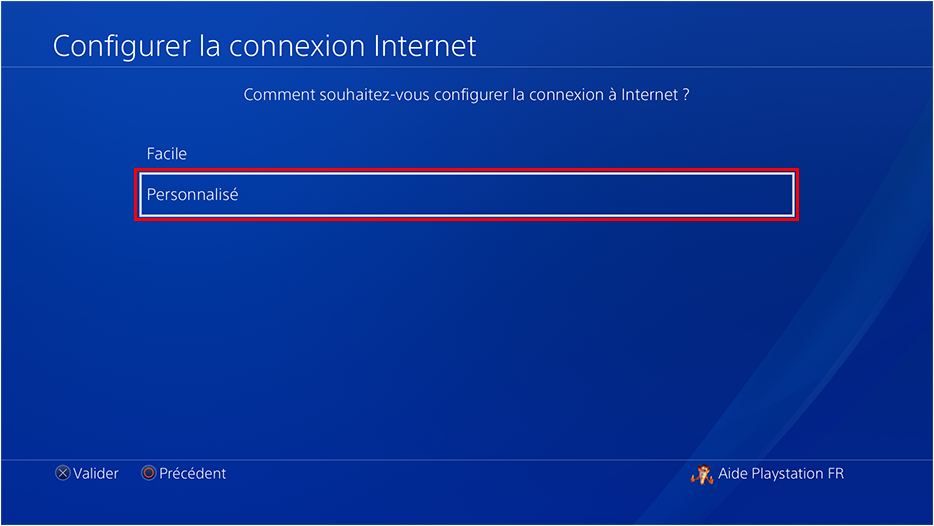
Il va ensuite falloir configurer une adresse IP fixe sur votre PS4, sélectionnez alors Manuelle.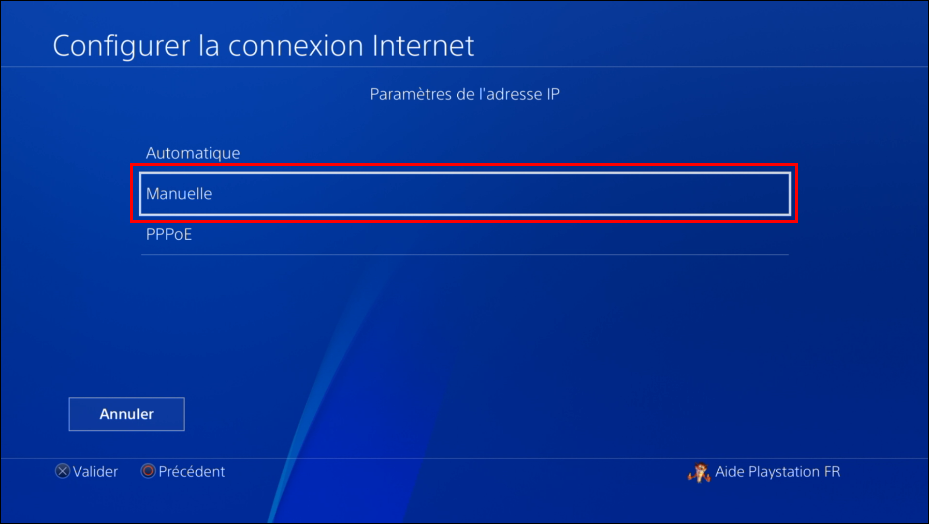
C’est ensuite ici qu’il faudra configurer une adresse IP fixe sur votre PS4.
Ne vous fiez pas forcément à ce qui est mis sur l’image ci-dessous, j’ai mis une configuration réseau « standard » afin d’illustrer la configuration. La majorité des réseau internes sont en 192.168.1.0, ce n’est cependant pas nécessairement le cas pour tous.
Pour vérifier cela, allumez un PC puis ouvrez l’invite de commande Windows (Terminal sur Mac) puis utilisez la commande ipconfig (ifconfig sur Mac). Cette commande permettra de donner les informations de votre réseau local, nécessaire pour configurer sur votre PS4:
Adresse IPv4: C’est l’adresse IP local que votre PC a, il y a pas mal de chance que celle-ci soit en 192.168.1.X, si c’est le cas, vous pourrez mettre sur votre PS4 une adresse IP de ce réseau, comme par exemple 192.168.1.15. Évidemment, ne pas mettre l’adresse IP actuellement utilisée par votre PC.
Masque de sous-réseau: Si l’adresse IP est en 192.168.1.X, votre réseau est alors en 192.168.1.0, le masque devrait alors être 255.255.255.0, vous pourrez le mettre sur la PS4.
Passerelle par défaut: C’est l’adresse IP de votre routeur, ça indique au PC quel appareil il faut « contacter » pour sortir sur internet, vous pourrez là aussi mettre la même valeur sur votre PS4.
Pour les serveurs DNS sur la PS4, vous pouvez mettre 2x la même adresse IP que votre passerelle par défaut, les requêtes DNS iront alors sur les serveurs DNS de votre opérateur, ou vous pouvez mettre ceux qui sont indiqués sur l’image (1.1.1.1 et 1.0.0.1, serveurs DNS publiques de Cloudflare).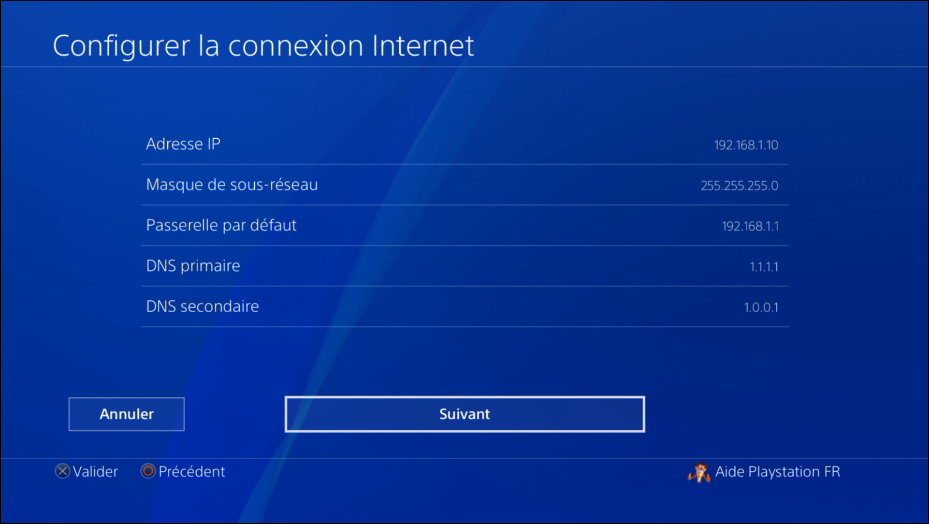
À l’étape suivante pour le MTU, laissez sur Automatique, la PS4 définit par défaut la valeur 1500 qui est normalement la bonne pour une connexion internet standard.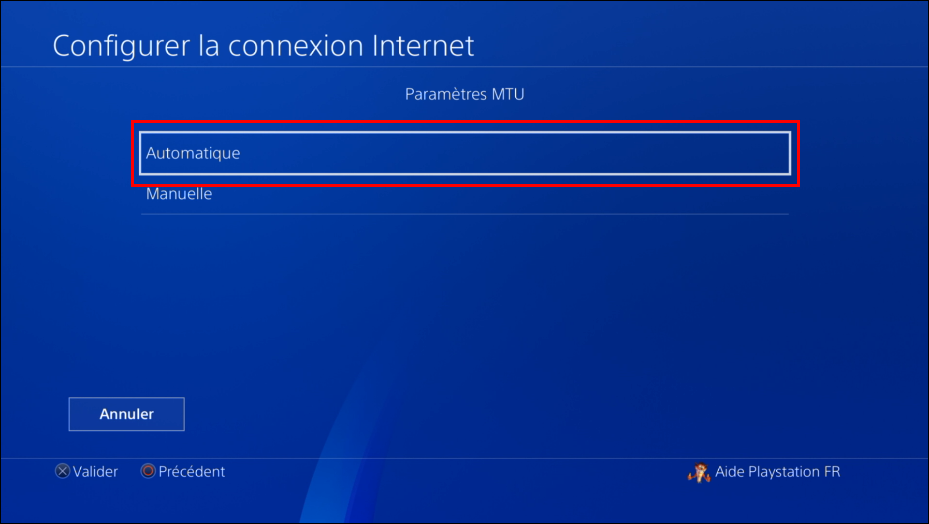
Pour le serveur proxy, laissez également sur Ne pas utiliser.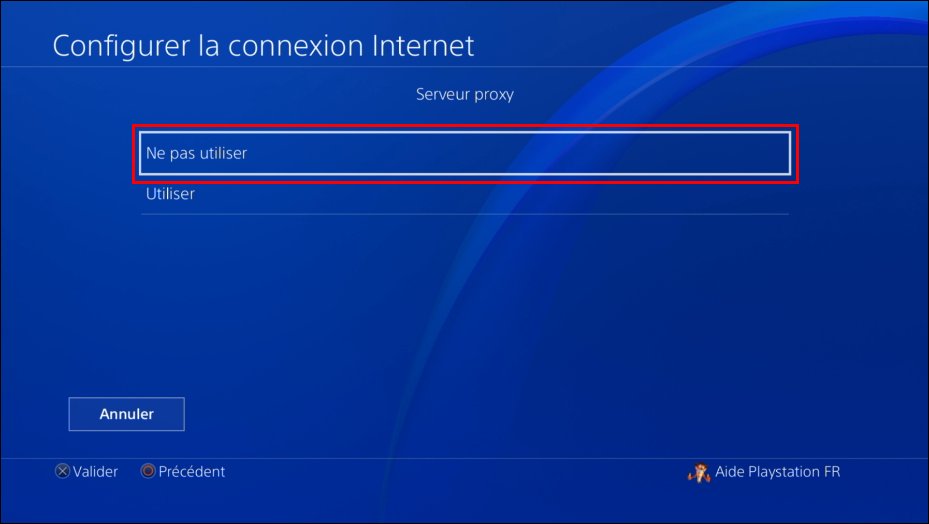
La configuration réseau est ensuite terminée, vous pourrez cliquer sur Tester la connexion internet pour confirmer que tout es en ordre.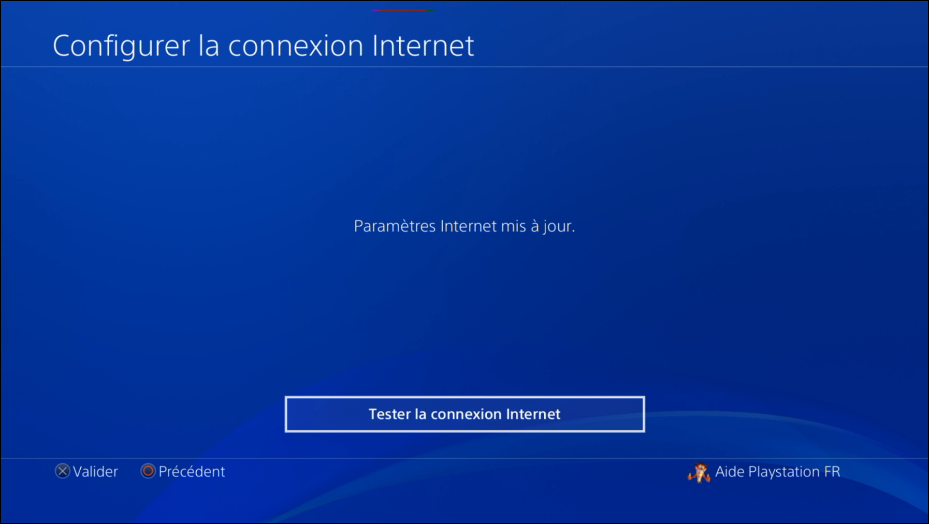
Ouverture des ports
Dans certains cas il est aussi possible que vous deviez ouvrir certains ports sur votre routeur à destination de la PS4, ci-dessous la liste officielle de Playstation sur les ports qu’il faudrait ouvrir pour les services du PSN uniquement. Si vous le souhaitez, vous pouvez mettre votre PS4 dans une DMZ afin qu’elle soit isolée du reste de votre réseau interne.
Les ports ci-dessous sont à ouvrir si vous constatez des problèmes de connexions aux services du PSN, si vous avez des problèmes de réseau sur certains jeux en ligne, il est possible qu’il faille ouvrir d’autre ports spécifique à ce jeux, en général ces informations sont trouvables sur le site de l’éditeur directement (Rockstar, Activision, Epic Games, EA, Ubisoft, etc…)
TCP: 80, 443, 465, 993, 3478, 3479, 3480, 5223 et 8080
UDP: 3478, 3479, 3658 et 10070
Note: Si vous avez besoin d’assistance à ce niveau-là, il faudra contacter le service clientèle de votre fournisseur d’accès internet car eux seuls sont aptes à vous indiquer la démarche sur leur matériel et services, ou si vous avez votre propre routeur, le manuel devrait indiquer comment faire cela.
Évidemment les étapes indiquées dans ce tutoriel ne sont pas toutes « véridiques » pour tous les cas. Le réseau et une connexion internet dépendent aussi beaucoup de leur environnement, néanmoins ces méthodes peuvent vous permettre d’améliorer la qualité de la connexion sur votre PS4 au mieux selon l’environnement.

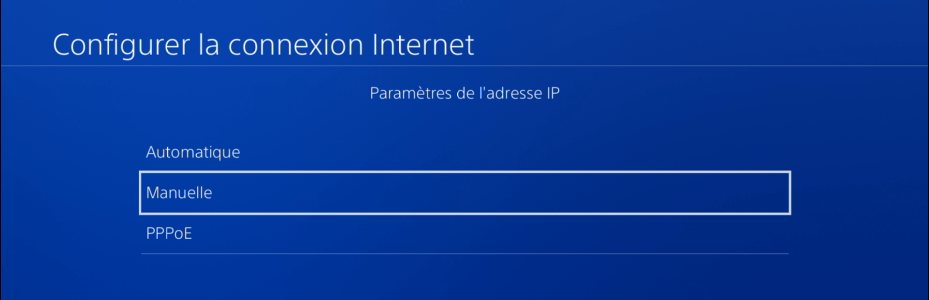
 par
par 

